Usuwanie niechcianych stron w programie Microsoft Word może być frustrującym doświadczeniem, zwłaszcza gdy nie wiesz, jak się do tego zabrać. Wiele osób napotyka problem pustych stron, które pojawiają się w dokumentach, co może wpływać na ich ogólny wygląd i profesjonalizm. Na szczęście istnieje kilka prostych metod, które pomogą Ci szybko i skutecznie pozbyć się tych niechcianych elementów.
W tym artykule przedstawimy różne techniki usuwania stron w Wordzie, w tym sposoby na usunięcie pustych stron, a także stron z tekstem. Niezależnie od tego, czy chodzi o usunięcie podziałów sekcji, czy dostosowanie marginesów, znajdziesz tutaj praktyczne porady, które ułatwią Ci pracę z dokumentami. Kluczowe informacje:- Użyj skrótu klawiszowego Ctrl+G (Windows) lub Option+Command+G (MacOS) do szybkiego przejścia do strony, którą chcesz usunąć.
- Włącz widok ukrytych znaków, aby zidentyfikować znaki, które mogą powodować puste strony.
- Usuń podziały sekcji, aby pozbyć się niechcianych przestrzeni w dokumencie.
- Dostosuj marginesy, aby upewnić się, że zawartość mieści się na stronie.
- Zredukowanie rozmiaru akapitu końcowego do 1 punktu pomoże ukryć niepotrzebne znaki.
Jak usunąć niechcianą stronę w Word: proste metody
Usuwanie niechcianych stron w programie Word może być proste, jeśli wiesz, jak to zrobić. Istnieje kilka metod, które pozwalają na szybkie pozbycie się zarówno pustych stron, jak i tych z tekstem. W tym artykule przedstawimy podstawowe sposoby na usunięcie tych stron, które mogą zakłócać wygląd Twojego dokumentu. Dzięki tym prostym technikom, Twoje dokumenty będą wyglądały profesjonalnie i schludnie.
W przypadku pustych stron, można je usunąć w kilka chwil, korzystając z klawiszy lub opcji w menu. Z kolei, jeśli strona zawiera tekst, wystarczy skorzystać z kilku prostych kroków, aby ją usunąć. Te metody są łatwe do wykonania i nie wymagają zaawansowanej wiedzy na temat formatowania. Poniżej omówimy, jak szybko usunąć puste strony oraz jak skutecznie pozbyć się stron z tekstem.
Szybkie usunięcie pustej strony z dokumentu Word
Aby szybko usunąć pustą stronę w programie Word, możesz skorzystać z kilku prostych metod. Pierwszym sposobem jest użycie klawiszy Ctrl+G, aby przejść do strony, którą chcesz usunąć. Po jej zlokalizowaniu, zaznacz pustą zawartość i naciśnij klawisz Delete. Alternatywnie, możesz włączyć widok ukrytych znaków, aby zobaczyć, czy na pustej stronie znajdują się niewidoczne znaki, takie jak akapity. Jeśli tak, usuń je, korzystając z klawiszy Backspace lub Delete. Dzięki tym prostym krokom, pozbędziesz się niechcianych pustych stron w swoim dokumencie.Jak usunąć stronę z tekstem: krok po kroku
Usunięcie strony zawierającej tekst w Wordzie jest równie proste. Najpierw przejdź do strony, którą chcesz usunąć, i zaznacz cały tekst na tej stronie. Możesz to zrobić, klikając i przeciągając myszką lub używając skrótu klawiszowego Ctrl+A, aby zaznaczyć całą zawartość dokumentu, a następnie cofnąć zaznaczenie innych stron. Następnie naciśnij klawisz Delete, aby usunąć zaznaczenie. W przypadku, gdy strona zawiera dodatkowe znaki, takie jak akapity, upewnij się, że również je usuniesz. Powtarzaj te kroki, aż wszystkie niechciane strony z tekstem zostaną usunięte z dokumentu.
Rozwiązywanie problemów z niechcianymi stronami w Word
W wielu dokumentach Word mogą pojawić się niechciane strony, co może być frustrujące dla użytkowników. Te strony mogą być puste lub zawierać tekst, a ich obecność często wynika z różnych problemów, takich jak nieprawidłowe znaki formatowania lub błędne ustawienia. Zrozumienie, dlaczego te strony się pojawiają, jest kluczowe do ich skutecznego rozwiązania. W tej sekcji omówimy najczęstsze przyczyny powstawania niechcianych stron oraz sposoby ich identyfikacji.
Jednym z głównych powodów, dla których pojawiają się puste strony w dokumentach, są ukryte znaki, takie jak znaki akapitów lub podziały stron. Często zdarza się, że na końcu dokumentu znajduje się niepotrzebny akapit, który generuje dodatkową stronę. Inne przyczyny mogą obejmować niewłaściwe ustawienia marginesów lub błędne podziały sekcji. Zrozumienie tych kwestii pozwala użytkownikom lepiej radzić sobie z problemem i unikać go w przyszłości. Kluczowe jest zidentyfikowanie źródła problemu, aby skutecznie je rozwiązać.
Dlaczego pojawiają się puste strony w dokumentach?
Pojawienie się pustych stron w dokumentach Word może być spowodowane różnymi czynnikami. Często przyczyną są znaki akapitów, które pozostają na końcu dokumentu, gdy nie są widoczne. Innym częstym problemem są podziały stron, które mogą być dodane przypadkowo i powodują, że dokument wygląda na niechlujny. Dodatkowo, ukryte znaki formatowania mogą wprowadzać zamieszanie, gdyż nie zawsze są widoczne dla użytkownika. Warto również zwrócić uwagę na ustawienia marginesów, które mogą prowadzić do niechcianych stron, jeśli są zbyt szerokie lub wąskie.
Jak dostosować ustawienia formatowania, aby uniknąć problemów
Aby zapobiec pojawianiu się niechcianych stron w dokumentach Word, kluczowe jest odpowiednie dostosowanie ustawień formatowania. Zacznij od sprawdzenia marginesów, które powinny być dostosowane do treści dokumentu. Zbyt szerokie marginesy mogą prowadzić do niepotrzebnych pustych stron na końcu dokumentu. Również odstępy między akapitami mają znaczenie; zbyt duże odstępy mogą powodować, że tekst nie mieści się na jednej stronie, co skutkuje dodatkowymi stronami. Nie zapomnij również o podziałach sekcji, które mogą wprowadzać dodatkowe strony, jeśli nie są odpowiednio zarządzane.
Czytaj więcej: Jak działa zjawisko elektryzowania? Kluczowe metody i zastosowania w życiu.
Zaawansowane techniki usuwania stron w Word
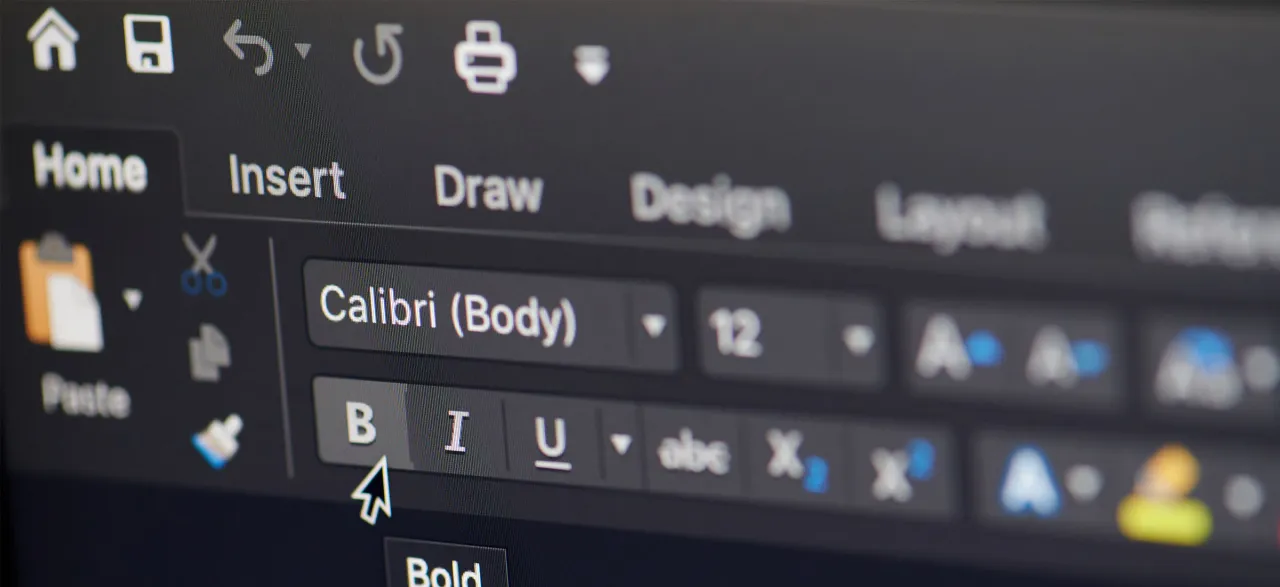 W przypadku bardziej skomplikowanych dokumentów w Microsoft Word, standardowe metody usuwania stron mogą okazać się niewystarczające. W takich sytuacjach warto skorzystać z zaawansowanych technik, które umożliwiają lepsze zarządzanie stronami. Obejmuje to m.in. użycie widoku nawigacji, który ułatwia lokalizowanie i usuwanie niechcianych stron. Dodatkowo, zarządzanie podziałami sekcji może pomóc w eliminowaniu problemów z niepotrzebnymi stronami, które wynikają z błędnych ustawień. Te techniki pozwalają na bardziej precyzyjne dostosowanie dokumentu do potrzeb użytkownika.
W przypadku bardziej skomplikowanych dokumentów w Microsoft Word, standardowe metody usuwania stron mogą okazać się niewystarczające. W takich sytuacjach warto skorzystać z zaawansowanych technik, które umożliwiają lepsze zarządzanie stronami. Obejmuje to m.in. użycie widoku nawigacji, który ułatwia lokalizowanie i usuwanie niechcianych stron. Dodatkowo, zarządzanie podziałami sekcji może pomóc w eliminowaniu problemów z niepotrzebnymi stronami, które wynikają z błędnych ustawień. Te techniki pozwalają na bardziej precyzyjne dostosowanie dokumentu do potrzeb użytkownika.
Kiedy korzystasz z zaawansowanych metod, kluczowe jest zrozumienie struktury dokumentu. Użycie widoku nawigacji pozwala na szybkie przeskakiwanie między stronami i sekcjami, co jest szczególnie przydatne w długich dokumentach. Z kolei umiejętność identyfikacji podziałów sekcji jest niezbędna, aby uniknąć niechcianych przerw w układzie. Dzięki tym technikom można nie tylko usunąć niechciane strony, ale także poprawić ogólny wygląd i organizację dokumentu. Warto zainwestować czas w naukę tych metod, aby efektywnie zarządzać swoimi dokumentami w Wordzie.
Użycie widoku nawigacji do zarządzania stronami
Widok nawigacji w Microsoft Word to narzędzie, które znacznie ułatwia zarządzanie stronami w dokumencie. Aby go włączyć, wystarczy kliknąć na zakładkę "Widok" i zaznaczyć opcję "Okienko nawigacji". Po otwarciu tego widoku, wszystkie strony dokumentu będą widoczne w formie miniaturek, co pozwala na szybkie ich przeglądanie. Możesz łatwo zlokalizować niechciane strony i usunąć je, klikając na miniaturkę i naciskając klawisz Delete. Dodatkowo, widok nawigacji umożliwia przeszukiwanie dokumentu według nagłówków, co jest przydatne w dłuższych tekstach. Korzystając z tego narzędzia, zyskujesz większą kontrolę nad układem dokumentu i eliminujesz problemy z niechcianymi stronami.
| Typ podziału sekcji | Efekt na układ strony |
| Podział sekcji ciągły | Zmienia układ na tej samej stronie |
| Podział sekcji na następną stronę | Tworzy nową stronę dla nowej sekcji |
| Podział sekcji parzysty/nieparzysty | Rozpoczyna nową sekcję na parzystej lub nieparzystej stronie |
Jak usunąć sekcje, które powodują dodatkowe strony
Usuwanie sekcji w Microsoft Word jest kluczowym krokiem, aby pozbyć się niechcianych stron, które mogą pojawić się w dokumentach. Aby zidentyfikować sekcje, które generują dodatkowe strony, warto włączyć widok ukrytych znaków, co pozwoli zobaczyć podziały sekcji. Po zlokalizowaniu podziałów sekcji, można je zaznaczyć i usunąć, co powinno skutkować zlikwidowaniem niepotrzebnych stron. Często sekcje są przyczyną problemów z układem dokumentu, dlatego ich usunięcie może znacząco poprawić jego wygląd. Warto również pamiętać, że różne typy podziałów sekcji działają inaczej, co może wpływać na końcowy rezultat.
| Typ podziału sekcji | Efekt na układ strony |
| Podział sekcji ciągły | Zmienia układ na tej samej stronie, co może powodować dodatkowe przerwy |
| Podział sekcji na następną stronę | Tworzy nową stronę dla nowej sekcji, co często prowadzi do niechcianych pustych stron |
| Podział sekcji parzysty/nieparzysty | Rozpoczyna nową sekcję na parzystej lub nieparzystej stronie, co może wpłynąć na układ dokumentu |
Jak zautomatyzować usuwanie niechcianych stron w Wordzie
W dobie rosnącej automatyzacji, warto rozważyć wykorzystanie makr w Microsoft Word do zautomatyzowania procesu usuwania niechcianych stron. Tworząc makro, które identyfikuje i usuwa puste strony oraz sekcje, można zaoszczędzić czas, zwłaszcza w dużych dokumentach. Dzięki prostym skryptom VBA, użytkownicy mogą zautomatyzować proces, co pozwala na bardziej efektywne zarządzanie treścią. Tego rodzaju podejście nie tylko przyspiesza pracę, ale także minimalizuje ryzyko błędów, które mogą wystąpić przy ręcznym usuwaniu stron.
Warto również zwrócić uwagę na przyszłe aktualizacje Microsoft Word, które mogą wprowadzić nowe funkcje związane z zarządzaniem sekcjami i stronami. Przykładowo, integracja z chmurą i sztuczną inteligencją może w przyszłości pozwolić na inteligentne sugerowanie poprawek w dokumentach, co z pewnością wpłynie na sposób, w jaki użytkownicy będą podchodzić do edycji treści. Poznawanie i wdrażanie takich nowoczesnych rozwiązań może znacząco zwiększyć efektywność pracy z dokumentami.





